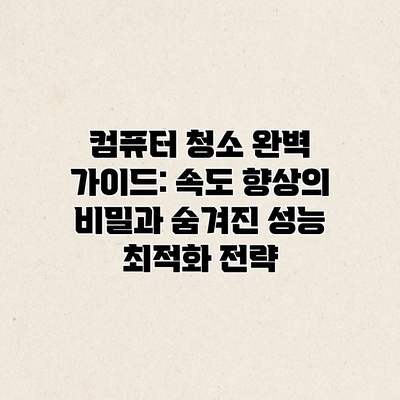
컴퓨터 청소 완벽 가이드: 속도 향상의 비밀과 숨겨진 성능 최적화 전략
느릿느릿, 답답한 컴퓨터 때문에 스트레스 받고 계신가요? 더 이상 걱정하지 마세요! 이 가이드는 여러분의 컴퓨터를 깨끗하게 청소하고 속도를 향상시키는 모든 비밀을 공개합니다. 지금 바로 여러분의 컴퓨터를 새 컴퓨터처럼 만들어 보세요!
✅ 컴퓨터 속도, 왜 이렇게 느릴까요? 놀라운 속도 향상 비결, 지금 바로 확인하세요!

컴퓨터 속도 저하의 주범: 먼지와 정크 파일의 습격!
컴퓨터가 느려졌다고요? 갑자기 멈칫거리고, 프로그램 실행 속도가 더뎌졌나요? 그 원인은 생각보다 가까운 곳에 있을 수 있어요! 바로 컴퓨터 내부의 먼지와 쌓이고 쌓인 정크 파일들이죠. 이 두 가지는 컴퓨터 성능 저하의 가장 큰 주범이라고 할 수 있어요. 자세히 알아보고 효과적으로 대처하는 방법을 함께 알아볼까요?
1. 먼지: 컴퓨터 부품의 숨통을 조이는 침입자
컴퓨터 내부는 미세한 부품들로 가득 차있어요. 이 부품들은 열을 발생시키고, 효율적인 작동을 위해서는 적절한 냉각이 필수적이에요. 하지만 먼지가 쌓이면 이 냉각 시스템에 심각한 장애를 일으켜요. 먼지는 부품의 열 발산을 방해하고, 과열로 인한 성능 저하, 심지어는 부품 손상까지 야기할 수 있답니다.
- 먼지가 쌓이는 곳: CPU 쿨러, 그래픽카드 쿨러, 케이스 내부 팬 등 공기 흐름이 있는 곳이 주요 먼지 쌓임 장소예요.
- 먼지로 인한 문제:
- 과열: 부품이 과열되어 성능이 저하되고 오류가 발생해요.
- 팬 고장: 먼지가 팬의 회전을 방해하여 팬이 제대로 작동하지 않아 과열을 더욱 악화시켜요.
- 시스템 불안정: 과열과 팬 고장은 시스템 전체의 불안정성으로 이어져 갑작스러운 멈춤 현상을 일으킬 수 있어요.
- 예시: 오랫동안 청소하지 않은 컴퓨터의 CPU 쿨러는 엄청난 양의 먼지로 뒤덮여 제대로 작동하지 못하고, 그 결과 컴퓨터가 갑자기 꺼지거나 느려지는 현상이 발생할 수 있어요.
2. 정크 파일: 컴퓨터의 디스크 공간을 잠식하는 악당
정크 파일은 컴퓨터가 사용하고 남은 임시 파일, 삭제된 파일의 조각, 설치 프로그램의 잔여물, 브라우저의 캐시 및 쿠키 등을 말해요. 이런 파일들은 용량을 차지할 뿐만 아니라, 시스템이 파일을 찾고 처리하는 데 불필요한 시간을 낭비하게 만들어 속도를 저하시켜요. 시간이 지날수록 점점 쌓여 컴퓨터의 저장 공간을 압박하고 시스템 성능을 심각하게 저해할 수 있죠.
- 정크 파일의 종류: 임시 파일, 로그 파일, 브라우저 캐시, 쿠키, 삭제된 파일의 조각 등
- 정크 파일로 인한 문제:
- 저장 공간 부족: 정크 파일이 하드디스크 용량을 과다하게 차지하여 새로운 프로그램 설치나 파일 저장이 어려워져요.
- 시스템 부팅 속도 저하: 부팅 시 필요한 파일을 찾는 데 시간이 오래 걸리게 되어 부팅 속도가 느려져요.
- 프로그램 실행 속도 저하: 정크 파일 때문에 시스템이 필요한 파일을 찾는 데 어려움을 겪어 프로그램 실행 속도가 느려져요.
- 시스템 오류: 과도한 정크 파일은 시스템 레지스트리에도 영향을 미쳐 시스템 오류를 유발할 수 있어요.
- 예시: 브라우저의 캐시와 쿠키 파일이 과도하게 쌓이면 웹사이트 접속 속도가 느려지고, 심지어는 브라우저가 멈추거나 오류가 발생할 수도 있어요.
결론적으로, 컴퓨터 속도 저하의 가장 큰 원인은 먼지와 정크 파일의 복합적인 영향이라고 할 수 있어요. 이 두 가지를 제거하는 것이 컴퓨터 성능을 개선하는 가장 기본적이면서도 효과적인 방법이랍니다. 다음 장에서는 컴퓨터 청소 및 최적화 방법에 대해 자세히 알아볼 거예요! 기대해주세요!
✅ 컴퓨터 속도 저하의 원인과 해결책, 숨겨진 성능 최적화 전략을 지금 바로 확인하세요! PC 성능 향상의 비밀을 풀어드립니다.

먼지 제거: 컴퓨터 내부 청소의 중요성
먼지는 컴퓨터의 성능에 직접적인 영향을 미치는 주요 원인입니다. CPU, 그래픽 카드, 쿨러 등 중요 부품에 쌓인 먼지는 열 발산을 방해하여 과열을 유발하고, 이는 시스템 속도 저하, 시스템 불안정, 심지어 부품 손상까지 초래할 수 있습니다. 따라서 정기적인 컴퓨터 내부 청소는 필수적입니다.
- 청소 준비: 컴퓨터 전원을 끄고 플러그를 뽑습니다. 정전기 방지 손목밴드를 착용하는 것이 좋습니다. 압축 공기통, 부드러운 솔, 알코올 솜 등 필요한 도구들을 준비합니다.
- 외부 청소: 먼저 컴퓨터 케이스 외부를 헝겊이나 부드러운 솔로 닦아줍니다.
- 내부 청소: 케이스를 열고 압축 공기통을 사용하여 먼지를 불어냅니다. CPU 쿨러, 그래픽 카드, 메인보드 등 중요 부품에 특히 신경 써서 청소합니다. 솔을 이용하여 먼지를 제거할 수도 있습니다.
- 주의사항: 압축 공기를 너무 가까이서 뿌리지 않도록 주의하고, 과도한 힘으로 부품을 건드리지 않도록 합니다.
정크 파일 제거: 디스크 공간 확보와 시스템 최적화
정크 파일은 불필요한 임시 파일, 인터넷 캐시, 로그 파일 등으로 하드 드라이브의 공간을 차지하고 시스템 성능을 저하시킵니다. 정기적으로 정크 파일을 제거하여 디스크 공간을 확보하고 시스템 성능을 향상시켜야 합니다.
- 윈도우 기본 기능 사용: 윈도우즈에는 “디스크 정리” 기능이 내장되어 있어 불필요한 파일을 자동으로 삭제할 수 있습니다.
- 타사 프로그램 활용: CCleaner, Wise Disk Cleaner 등 다양한 타사 프로그램을 사용하여 더욱 효과적으로 정크 파일을 제거할 수 있습니다.
- 임시 파일 삭제: %temp% 폴더에 있는 임시 파일들을 수동으로 삭제할 수도 있습니다. (단, 중요한 파일이 삭제되지 않도록 주의해야 합니다.)
✅ 컴퓨터 속도 저하의 원인과 해결책, 숨겨진 성능 향상 전략을 지금 바로 확인하세요! 성능 최적화의 비밀을 풀어드립니다.

컴퓨터 청소 완벽 가이드: 쾌적한 속도 향상을 위한 실전 전략
컴퓨터가 느려졌다면? 먼지와 정크 파일이 원인일 수 있어요! 이제부터 효과적인 속도 향상 전략을 차근차근 알려드릴게요. 컴퓨터를 새 컴퓨터처럼 만들어 보세요!
| 단계 | 방법 | 자세한 설명 | 기대 효과 | 주의사항 |
|---|---|---|---|---|
| 1. 먼지 제거 | 압축공기 또는 부드러운 솔 사용 | 컴퓨터 케이스 내부의 먼지를 제거해주세요. 특히 팬과 쿨러 부분은 신경써서 꼼꼼하게 청소해주는 것이 중요해요. 먼지가 많으면 발열이 심해져 성능 저하의 주요 원인이 된답니다! 틈새까지 꼼꼼하게 청소해주세요. | 발열 감소, 컴퓨터 성능 향상, 수명 연장 | 정전기 방지용 손목 밴드를 착용하는 것이 좋아요. 과도한 힘은 컴퓨터 부품에 손상을 줄 수 있으니 조심해야 해요. |
| 2. 불필요한 프로그램 제거 | 제어판 > 프로그램 및 기능 | 오랫동안 사용하지 않거나 필요 없는 프로그램들을 제거해 보세요. 설치된 프로그램 목록을 확인하고, 잘 모르는 프로그램은 인터넷 검색 후 제거 여부를 결정하는게 좋아요. | 하드디스크 공간 확보, 시스템 부팅 속도 향상 | 중요한 프로그램을 실수로 삭제하지 않도록 주의해야 해요. |
| 3. 정크 파일 삭제 | 디스크 정리 유틸리티 또는 전용 프로그램 활용 | 윈도우 내장 디스크 정리 유틸리티(디스크 정리) 또는 CCleaner와 같은 전용 프로그램을 사용하여 임시 파일, 인터넷 캐시, 로그 파일 등 정크 파일들을 삭제해주세요. 정기적인 정크 파일 삭제는 컴퓨터 속도 향상에 큰 도움이 된답니다. | 하드디스크 공간 확보, 시스템 성능 향상 | 중요한 파일을 실수로 삭제하지 않도록 주의하고, 안전한 프로그램을 사용하세요. |
| 4. 하드디스크 조각 모음 | Windows 내장 도구 또는 전용 프로그램 사용 | 하드디스크 조각 모음을 통해 파일 조각을 모아 하드디스크의 접근 속도를 높여주세요. 자주 사용하는 프로그램이나 파일의 접근 속도가 빨라져 체감 속도 향상에 도움이 된답니다. | 하드디스크 읽기/쓰기 속도 향상, 시스템 응답 속도 향상 | SSD (솔리드 스테이트 드라이브)는 조각 모음이 필요 없어요. |
| 5. 윈도우 업데이트 | Windows Update 실행 | 최신 윈도우 업데이트를 적용하여 시스템 성능을 최적화하고, 보안 취약점을 해결해주세요. 업데이트는 성능 향상과 보안 모두에 매우 중요한 작업이니 잊지 말고 해주세요! | 시스템 안정성 향상, 성능 최적화, 보안 강화 | 업데이트 후 재부팅이 필요할 수 있어요. 중요한 작업을 마친 후 업데이트를 진행하는 것이 좋아요. |
| 6. 브라우저 캐시 및 쿠키 삭제 | 브라우저 설정에서 캐시 및 쿠키 삭제 | 브라우저는 사용하면서 많은 캐시와 쿠키를 저장하는데, 이것들이 누적되면 브라우징 속도가 느려질 수 있어요. 정기적으로 삭제해서 쾌적한 웹서핑 환경을 만들어주세요! | 웹 브라우징 속도 향상, 개인정보 보호 강화 | 중요한 로그인 정보가 삭제될 수 있으니 주의하세요. |
정기적인 컴퓨터 청소와 최적화는 컴퓨터의 수명을 연장하고, 항상 최상의 성능을 유지하는 가장 확실한 방법입니다.
이 모든 과정을 통해 여러분의 컴퓨터는 다시 쌩쌩하게 돌아갈 거예요! 정기적인 관리를 통해 컴퓨터를 오랫동안 최상의 상태로 유지하세요!
✅ 컴퓨터 속도 저하의 원인과 해결책! 숨겨진 성능 최적화 전략을 지금 확인하세요. 프로그램 재시작부터 꿀팁까지, 컴퓨터 청소의 모든 것을 담았습니다!

불필요한 프로그램 제거: 시스템 부팅 속도 향상
컴퓨터에 설치된 불필요한 프로그램들은 시스템 부팅 속도를 늦추고 메모리를 소모합니다. 사용하지 않는 프로그램들을 제거하여 시스템 성능을 향상시킬 수 있습니다.
- 제어판에서 프로그램 제거: 윈도우 제어판에서 설치된 프로그램 목록을 확인하고, 사용하지 않는 프로그램들을 제거합니다.
- 자동 시작 프로그램 관리: 부팅 시 자동으로 실행되는 프로그램들을 관리하여 부팅 시간을 단축할 수 있습니다. 윈도우 작업 관리자에서 확인하고 필요 없는 프로그램은 해제합니다.
하드디스크 정리 및 조각 모음: 최적의 성능 유지
하드디스크의 단편화로 인해 파일들이 저장공간에 흩어져 저장 및 접근 시간이 늘어나 컴퓨터 속도 저하를 가져올 수 있습니다. 조각 모음을 통해 파일들을 정리하여 컴퓨터 속도를 향상시킬 수 있습니다.
- 조각 모음 실행: 윈도우즈의 내장 기능 또는 타사 프로그램을 활용하여 하드디스크 조각 모음을 실행합니다.
- SSD 사용 고려: SSD(Solid State Drive)는 HDD(Hard Disk Drive)보다 속도가 훨씬 빠르기 때문에, 컴퓨터 속도 향상에 큰 효과를 볼 수 있습니다.
메모리(RAM) 확장: 멀티태스킹 성능 향상
컴퓨터의 메모리(RAM) 용량이 부족하면 컴퓨터가 느려지고 응답 속도가 떨어집니다. 메모리를 확장하여 멀티태스킹 성능을 향상시킬 수 있습니다.
컴퓨터 청소 완벽 가이드: 효과적인 최적화 전략 정리
이제 컴퓨터 청소를 통해 먼지와 정크 파일들을 제거했으니, 최적의 성능을 끌어내는 최적화 전략을 알아볼까요? 단순히 청소만으로는 부족해요! 더욱 빠르고 안정적으로 컴퓨터를 사용하려면 아래의 최적화 전략들을 꼼꼼히 살펴보고 실행해 보세요.
1. 불필요한 프로그램 삭제하기
- 설치 후 사용하지 않는 프로그램들이 컴퓨터 속도를 늦추는 주범이에요. 제어판에서 프로그램 및 기능을 확인하여 필요 없는 프로그램들을 과감하게 삭제해 주세요. 설치했지만 한 번도 실행하지 않은 프로그램들이 눈에 띄게 많을 거예요.
- 자동 시작 프로그램 관리도 중요해요! 윈도우 작업 관리자(Ctrl+Shift+Esc)를 열어 시작 프로그램 탭에서 불필요한 프로그램들을 사용 안 함으로 설정하면 부팅 시간 단축에도 도움이 된답니다. 자주 사용하지 않는 프로그램은 과감하게 제거하는 것이 좋아요.
2. 디스크 정리 및 조각 모음
- 윈도우 기본 기능인 디스크 정리를 이용하여 임시 파일, 인터넷 캐시 등 불필요한 파일들을 제거해주세요. 정기적으로 실행하면 컴퓨터 용량 확보는 물론 속도 향상에도 큰 도움이 된답니다.
- 조각 모음은 하드디스크의 파일 조각들을 모아 읽기/쓰기 속도를 향상시켜요. SSD 사용자라면 조각 모음은 필요 없어요. 하지만 HDD 사용자에게는 필수적인 최적화 단계랍니다.
3. 윈도우 업데이트 및 드라이버 업데이트
- 최신 윈도우 업데이트와 드라이버 업데이트는 컴퓨터의 안정성과 성능 향상에 매우 중요해요. 윈도우 업데이트는 자동으로 설정해놓는 것을 추천드려요. 그래픽카드, 사운드카드 등 주요 장치 드라이버는 제조사 웹사이트에서 최신 버전을 확인하고 업데이트해주세요. 최신 버전의 드라이버는 성능 향상은 물론 버그 수정에도 도움이 되거든요.
4. 시스템 복원 지점 관리
- 시스템 복원 지점은 컴퓨터 문제 발생 시 이전 상태로 되돌릴 수 있도록 도와주는 중요한 기능이에요. 하지만 너무 많은 복원 지점은 디스크 공간을 차지할 수 있으니, 필요없는 지점은 삭제하고 관리하는 것이 좋아요.
5. 바이러스 및 악성 코드 검사
- 악성코드는 컴퓨터 성능을 저하시키는 주요 원인 중 하나에요. 정기적인 바이러스 검사와 악성코드 제거는 필수입니다. 믿을 수 있는 백신 프로그램을 사용하여 꾸준히 검사해 주세요.
6. 메모리(RAM) 증설 고려
- 컴퓨터가 느리다면 메모리 부족일 수도 있어요. 작업 관리자에서 메모리 사용량을 확인하여 부족하다면 업그레이드를 고려해보는 것을 추천드려요. 메모리 용량을 늘리면 멀티태스킹 성능이 크게 향상된답니다.
컴퓨터 청소와 최적화를 꾸준히 한다면, 새 컴퓨터처럼 빠르고 안정적인 사용 환경을 유지할 수 있어요. 정기적인 관리를 통해 컴퓨터의 수명을 연장하고 최고의 성능을 유지하세요!
결론: 컴퓨터 청소 후, 마치 새 컴퓨터처럼! 쾌적한 컴퓨팅 경험을 되찾으세요!
이제까지 컴퓨터 속도 저하의 주범인 먼지와 정크 파일의 공격부터, 효과적인 청소 및 최적화 전략까지 자세히 알아보았어요. 정리하자면, 묵묵히 일해주는 우리 컴퓨터에게 꾸준한 관리와 청소는 필수라는 것을 다시 한번 느끼셨을 거예요. 단순히 속도만 빨라지는 게 아니죠.
컴퓨터 내부의 먼지를 제거하고 불필요한 파일들을 삭제하는 과정은 단순한 청소를 넘어, 컴퓨터의 수명을 연장하고 성능을 최대치로 끌어올리는 중요한 작업이에요. 정기적인 관리를 통해 여러분은 다음과 같은 놀라운 변화를 경험하실 수 있답니다.
- 부팅 속도 향상: 느릿느릿 켜지던 컴퓨터가 눈에 띄게 빨라져요. 출근 준비하거나 급한 작업을 할 때 얼마나 편리해지는지 느끼실 수 있을 거예요.
- 프로그램 실행 속도 향상: 자주 사용하는 프로그램들이 훨씬 빠르게 실행되어 생산성이 크게 향상될 거예요. 더 이상 답답하게 기다릴 필요가 없어요!
- 시스템 안정성 증가: 과열로 인한 갑작스러운 시스템 오류나 멈춤 현상이 현저히 줄어들어요. 중요한 작업 중에 컴퓨터가 멈춰 당황하는 일은 이제 안녕이에요!
- 저장 공간 확보: 정크 파일과 불필요한 파일들을 제거하면 넉넉한 저장 공간을 확보하여 더 많은 파일을 저장할 수 있어요. 용량 부족으로 스트레스 받는 일이 줄어들겠죠?
- 전반적인 컴퓨터 성능 향상: 결과적으로, 컴퓨터의 전반적인 성능이 눈에 띄게 향상되어 마치 새 컴퓨터를 산 것 같은 기분을 느끼실 수 있답니다.
이 모든 변화는 여러분이 직접, 몇 가지 간단한 단계만으로도 이루어낼 수 있어요. 하지만 혹시 어려움을 느끼신다면, 전문가의 도움을 받는 것도 좋은 방법이에요.
결국, 컴퓨터 청소는 단순한 관리가 아닌, 컴퓨터의 수명과 성능을 극대화하는 투자입니다. 지금 바로 컴퓨터 청소를 시작하고, 쾌적하고 효율적인 컴퓨팅 환경을 경험해 보세요! 후회하지 않으실 거예요. 새로운 컴퓨터를 장만하기 전에, 한 번 시도해 보시는 건 어떠세요? 정말 놀라운 결과를 경험하실 수 있을 거예요!
자주 묻는 질문 Q&A
Q1: 컴퓨터 속도 저하의 가장 큰 원인은 무엇인가요?
A1: 컴퓨터 내부의 먼지와 쌓인 정크 파일이 가장 큰 원인입니다. 이들은 컴퓨터의 발열을 높이고 시스템 성능을 저하시킵니다.
Q2: 컴퓨터 청소 시 먼지를 제거하는 가장 효과적인 방법은 무엇인가요?
A2: 압축 공기통을 사용하여 먼지를 불어내는 것이 효과적입니다. CPU 쿨러, 그래픽카드 쿨러 등 중요 부품에 특히 신경 써서 청소해야 합니다.
Q3: 정크 파일을 제거하는 방법에는 어떤 것들이 있나요?
A3: 윈도우즈의 “디스크 정리” 기능을 사용하거나, CCleaner와 같은 타사 프로그램을 활용할 수 있습니다. 또한 %temp% 폴더의 임시 파일을 수동으로 삭제할 수도 있습니다.
이 콘텐츠의 무단 사용은 저작권법에 위배되며, 이를 위반할 경우 민사 및 형사상의 법적 처벌을 받을 수 있습니다. 무단 복제, 배포를 금지합니다.
※ 면책사항: 위 본문 내용은 온라인 자료를 토대로 작성되었으며 발행일 기준 내용이므로 필요 시, 최신 정보 및 사실 확인은 반드시 체크해보시길 권장드립니다.

